در گوشیهای سامسونگ برای ذخیره کردن مخاطبین و یکسانسازی مخاطبین با دیگر وسایل اندرویدی، میتوانید از سرویس ابری سامسونگ استفاده کنید. اما اگر مخاطبین را روی سرویس ابری گوگل و در واقع جیمیل ذخیره کنید، انتقال به سایر سیستم عاملها سادهتر خواهد بود چرا که گوگل اپلیکیشنی برای همهی سیستم عاملها دارد و حتی امکان حذف و اضافه کردن مخاطبین در سایت مدیریت مخاطبین گوگل وجود دارد.
اما چطور باید مخاطبینی که در حساب کاربری سامسونگ ذخیره شده را به گوگل منتقل کرد؟ در این مقاله ۳ روش انتقال سریع مخاطبین را بررسی میکنیم که قطعاً بهتر از ذخیره کردن دستی تکتک مخاطبین است. با سیارهی آیتی همراه شوید.
نکتهی جالب در مورد سرویس جیمیل و مدیریت مخاطبین این است که حتی کاربران آیفون و مکاواس هم میتوانند از آن استفاده کنند. در واقع گوگل سایتی برای مدیریت مخاطبین دارد که میتوانید در هر سیستم عاملی، از طریق مرورگرهای اینترنت نظیر گوگل کروم، سافاری و غیره آن را باز کنید و اطلاعات مخاطبین که روی جیمیل ذخیره کردهاید را ببینید و البته ویرایش کنید. وبسایت contacts.google.com برای این کار طراحی شده است. در مقابل سرویس ابری Samsung Cloud محدودتر است و استفاده از آن چندان متداول نیست.
متأسفانه بسیاری از کاربران محصولات اندرویدی، زمانی که گوشی جدیدی میخرند که محصولی از سامسونگ نیست، اطلاعات مخاطبین را از دست میدهند! اما در واقع افزودن دستی اطلاعات مخاطبین در گوشی جدید کار وقتگیر و غیراصولی است. ۳ روش برای انتقال سریع و آسان همهی مخاطبین از حساب سامسونگ به گوگل وجود دارد که در ادامه به صورت تصویری شرح میدهیم.
انتقال مخاطبین از اکانت سامسونگ به اکانت جیمیل در گوشیهای سامسونگ
قبل از استفاده کردن از گوشی جدید، میتوانید اطلاعات مخاطبین را به راحتی از اکانت سامسونگ به گوگل منتقل کنید. پس از انجام این کار، میتوانید در هر گوشی یا تبلت اندرویدی دیگری، با جیمیل فعلی لاگین کنید تا اطلاعات مخاطبین از سرورهای گوگل بارگذاری شود و نیازی به وارد کردن دستی هیچ اطلاعاتی نیست!
روش کار این است که نام و نام خانوادگی و شماره تلفن همهی افراد را به صورت فایل VCF ذخیره کنید و سپس آن را ایمپورت کنید. البته دقت کنید که قبل از هر چیز، با اکانت جیمیل موردنظر لاگین انجام داده باشید تا ایمپورت کردن اطلاعات مخاطبین امکانپذیر شود.
آموزش ساخت فایل VCF در گوشیهای سامسونگ
برای ایجاد فایل VCF، اپلیکیشن Samsung Contacts را اجرا کنید. سپس روی منوی سهخطی در بالای صفحه تپ کنید تا منوی کناری باز شود.
گام بعدی انتخاب کردن مخاطبینی است که اطلاعاتشان را روی سرویس ابری سامسونگ ذخیره کردهاید. برای این منظور روی گزینهی All contacts در بالای صفحه تپ کنید. سپس گزینهی Samsung account را لمس کنید.
البته اگر مخاطبین را روی حافظهی گوشی ذخیره کرده باشید، میبایست دو فایل VCF بسازید که یکی از فایلها حاوی مخاطبینی است که روی گوشی یا Phone ذخیره شده است.
اگر نمیخواهید همهی مخاطبین را در فایل VCF داشته باشید، میتوانید روی یکی از مخاطبین تپ و مکث کنید تا انتخاب شود و سپس روی سایر مخاطبین تپ کنید و مواردی را انتخاب کنید.
برای انتخاب کردن همهی افراد، کافی است پس از تپ و مکث روی یکی از مخاطبین، گزینهی All را لمس کنید تا همهی موارد انتخاب شود.
در نهایت گزینهی اشتراکگذاری یا Share را لمس کنید.
فایلی به اسم contacts.vcf ساخته میشود. برای ذخیره کردن آن روی Save تپ کنید. البته میتوانید روی Gmail تپ کنید و فایل VCF را برای خودتان ایمیل کنید! امکان ذخیره کردن روی Google Drive و OneDrive نیز وجود دارد. در هر صورت فایل VCF را در محلی ذخیره کنید که دسترسی به آن ساده باشد.
گام بعدی دانلود کردن فایل VCF است. آن را دانلود کنید و روی حافظهی داخلی گوشی ذخیره کنید.
ایمپورت کردن فایل VCF در اکانت گوگل
اپلیکیشن مدیریت مخاطبین یا Contacts سامسونگ را باز کنید و روی منوی سهخطی در گوشهی بالای صفحه تپ کنید تا منوی کشویی در کنار صفحه ظاهر شود. گزینهی Manage Contacts یا مدیریت مخاطبین را لمس کنید.
در صفحهی باز شده گزینهی وارد یا خارج کردن مخاطبین یا به زبان دیگر Import or export contacts را لمس کنید. در صفحهی بعدی دکمهی Import یا وارد کردن را لمس کنید.
حافظهی داخلی را به عنوان محل فایل VCF انتخاب کنید تا لیستی از فایلهای VCF موجود روی حافظهی داخلی نمایان شود. فایلی که اخیراً ساختهاید را در این لیست انتخاب کنید و سپس گزینهی Done را لمس کنید.
تاریخ ایجاد فایلهای VCF و ساعت ایجاد فایل زیر هر یک از فایلها نمایش داده میشود.
گام بعدی انتخاب کردن مقصد است. اگر چند اکانت جیمیل در گوشی اندرویدی اضافه کردهاید، دقت کنید که جیمیل صحیح را انتخاب کنید. سپس روی Import تپ کنید.
به این ترتیب اطلاعات موجود در فایل VCF در اکانت گوگلی شما ایمپورت میشود و پیام موفقیتآمیز بودن انتقال اطلاعات ظاهر می شود.
اگر سیستم ویندوزی شما به اینترنت و حساب جیمیل فعلی متصل است، میتوانید پس از لحظاتی، سایت contacts.google.com را باز کنید و اطلاعات مخاطبین را چک کنید. اگر همهچیز صحیح به نظر میرسد، کار تمام شده و میتوانید در هر دیوایس اندرویدی جدیدی، با جیمیل فعلی لاگین کنید تا اطلاعات مخاطبین به صورت خودکار از سرورهای گوگل دانلود شود.
فراموش نکنید که در اپلیکیشن مدیریت مخاطبین سامسونگ هم میتوانید اکانت گوگل را انتخاب کنید و مخاطبینی که روی آن ذخیره شده را ببینید.
نحوهی ذخیره کردن مخاطبین جدید در اکانت گوگل
تا به اینجای کار نحوهی انتقال مخاطبین را توضیح دادیم اما اگر بخواهید مخاطب جدیدی اضافه کنید و به جای ذخیره کردن در حساب سامسونگ، آن را روی اکانت جیمیل ذخیره کنید، چه باید کرد؟
بهترین کار این است که محل پیشفرض ذخیره شدن مخاطبین جدید را از سرویس ابری سامسونگ به گوگل تغییر دهید. برای این کار، اپ مدیریت مخاطبین را اجرا کنید و منوی کناری را باز کنید.
گزینهی مدیریت مخاطبین یا Manage contacts را لمس کنید و سپس گزینهی Default storage location را لمس کنید. سپس اکانت جیمیل موردنظر را انتخاب کنید.
نکتهی دیگر همگامسازی اطلاعات مخاطبین است. برای همگامسازی از طریق جیمیل، ابتدا گزینهی Sync contacts یا همگامسازی مخاطبین را لمس کنید و سپس سوییچ روبروی اکانت جیمیل موردنظر را در حالت فعال قرار دهید.
جابجا کردن مخاطبین از اکانت سامسونگ به گوگل در گوشی جدید
شاید گوشی جدیدی خریداری کردهاید و میخواهید اطلاعات مخاطبین که قبلاً در اکانت سامسونگ ذخیره کرده بودید را در گوشی جدید وارد کنید. برای این منظور ابتدا با روش ذکر شده، اطلاعات مخاطبین را از اکانت سامسونگ به اکانت گوگل منتقل کنید. سپس در گوشی جدید با همان جیمیل ورود انجام دهید و همگامسازی مخاطبین را فعال کنید. پس از لحظاتی اطلاعات مخاطبین اضافه میشود.
روش دیگر این است که از فایل VCF استفاده کنید که قبلاً در گوشی قدیمی ساختهاید و برای خودتان ایمیل کردهاید یا در سرویسهای ابری نظیر گوگل درایو آپلود کردهاید. این فایل را در گوشی جدید دانلود کنید.
سپس اپلیکیشن Contacts گوگل را نصب و اجرا کنید. البته این اپ در بسیاری از محصولات اندرویدی به صورت پیشفرض موجود است. در این اپ روی منو تپ کرده و سپس گزینهی Settings را لمس کنید.
گزینهی Import در بخش Manage contacts را لمس کنید و فایل VCF را انتخاب کنید. به این ترتیب اطلاعات مخاطبین به سرعت بارگذاری میشود.
انتقال مخاطبین از حافظهی گوشیهای گلکسی به اکانت گوگل
در روشهای قبلی انتخاب کردن مخاطبین ذخیره شده روی سرویس ابری سامسونگ را بررسی کردیم اما اگر بخواهید تمام مخاطبین را منتقل کنید، میتوانید از گزینهی Export یا خروجی گرفتن استفاده کنید. روش کار مشابه است: ابتدا اپ مدیریت مخاطبین را اجرا کنید و روی آیکون منو تپ کنید. در منو گزینهی Manage contacts را لمس کنید.
در صفحهی بعدی Import or export contacts را لمس کرده و در ادامه روی Export تپ کنید.
همانطور که در تصویر زیر مشاهده میکنید، مرحلهی انتخاب کردن افراد در کار نیست و مستقیماً به صفحهی اکسپورت هدایت میشوید. تعداد کل مخاطبین نیز در وسط صفحه نمایش داده میشود. روی حافظهی داخلی یا Internal storage تپ کنید تا فایل contacts.vcf در حافظهی داخلی ذخیره شود. سپس روی Export تپ کنید.
مراحل بعدی کار مشابه دو روش قبلی است. به عبارت دیگر میتوانید فایل VCF را برای خودتان ایمیل کنید و در گوشی جدید آن را ایمپورت کنید. ایمپورت کردن در گوشی فعلی نیز امکانپذیر است.
guidingtechسیارهی آیتی

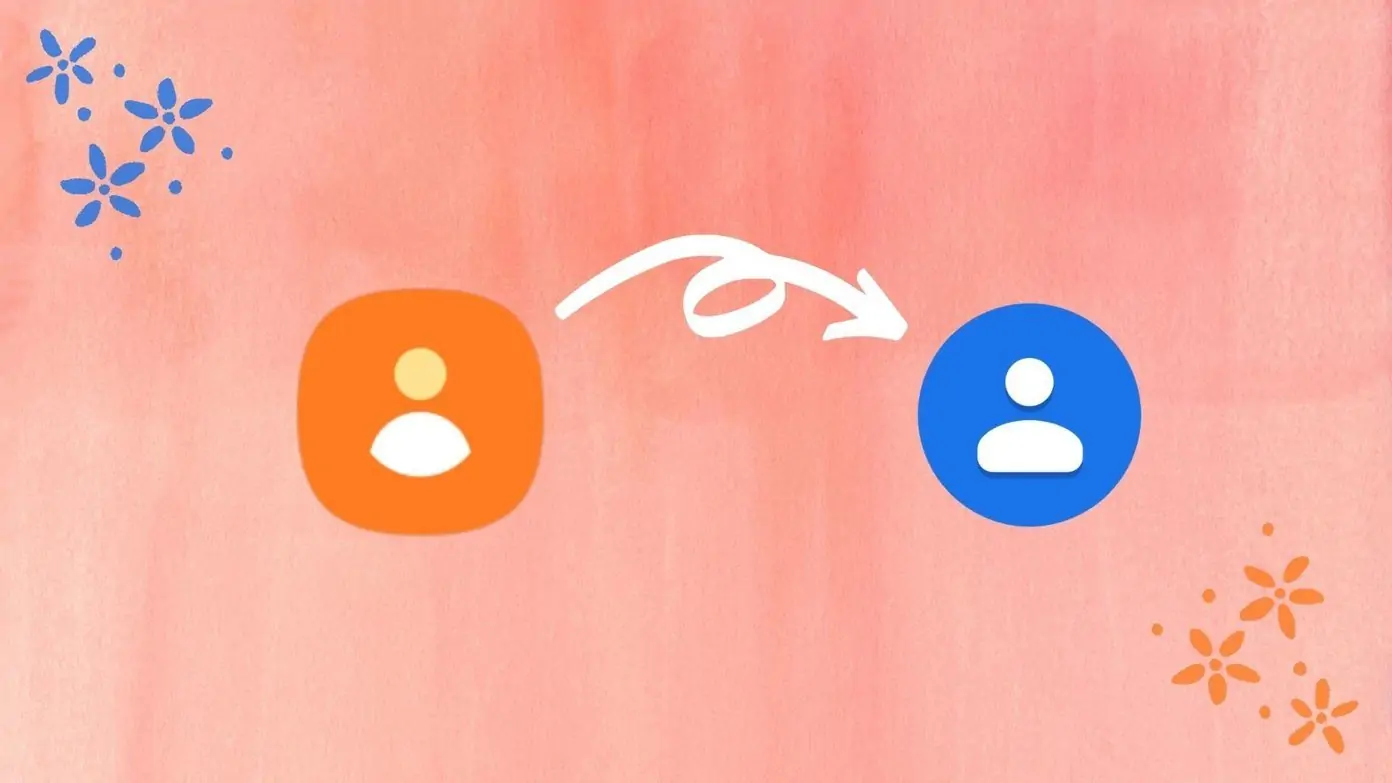
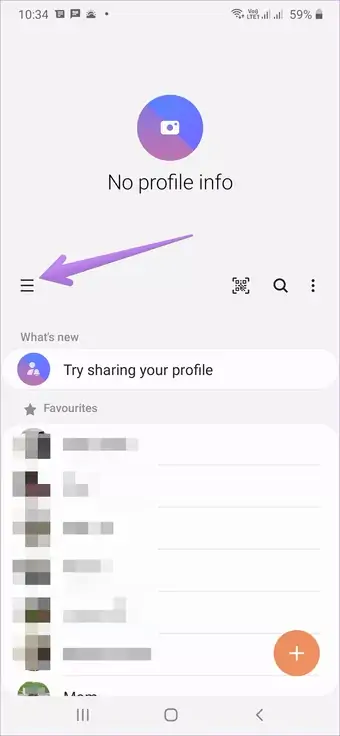
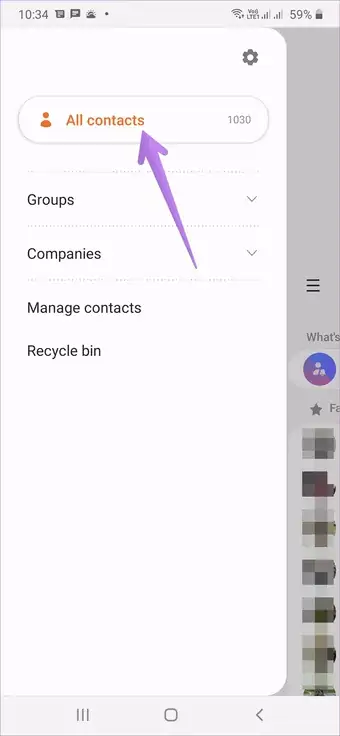
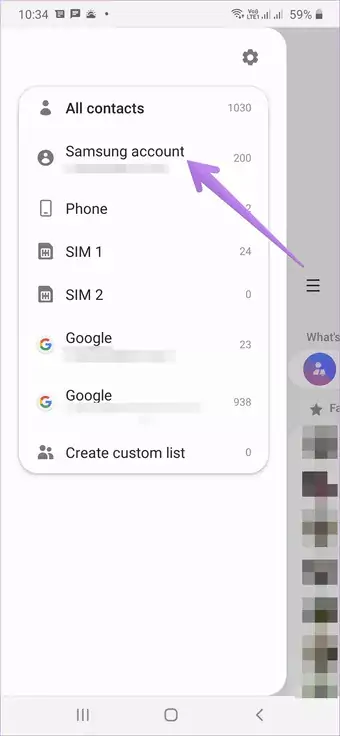
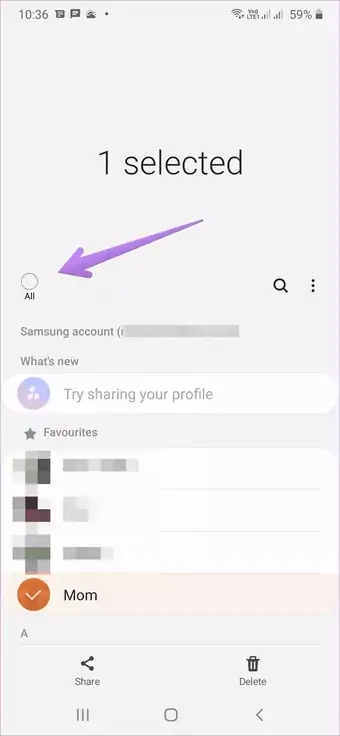
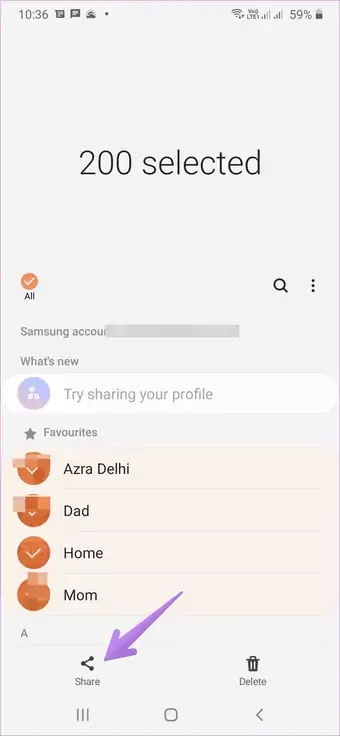
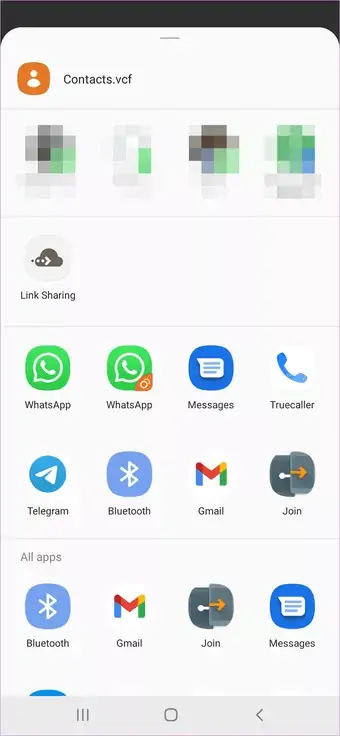
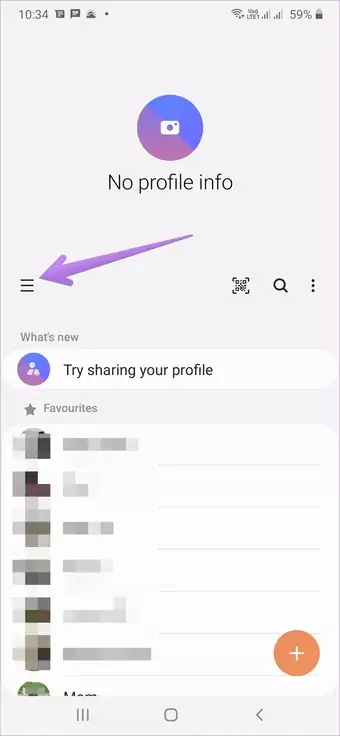
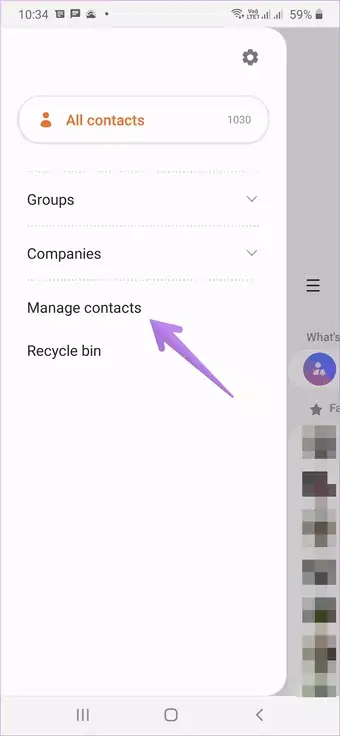
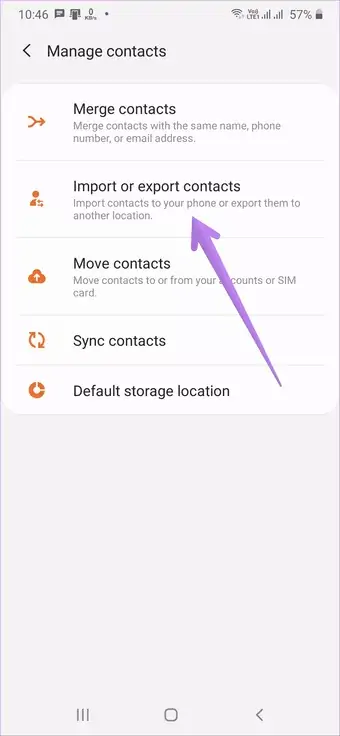
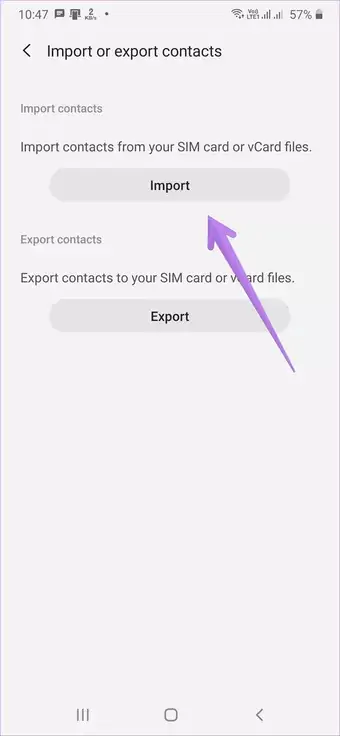
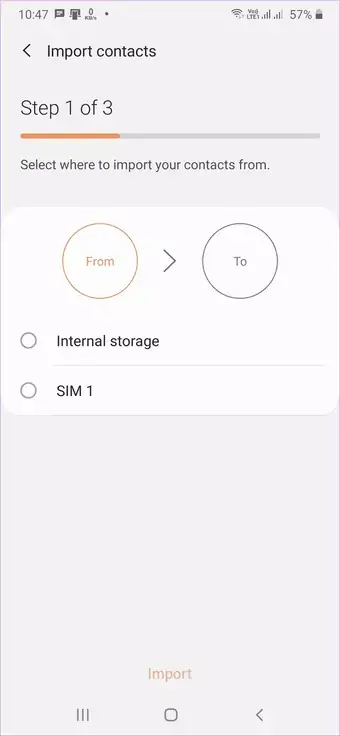
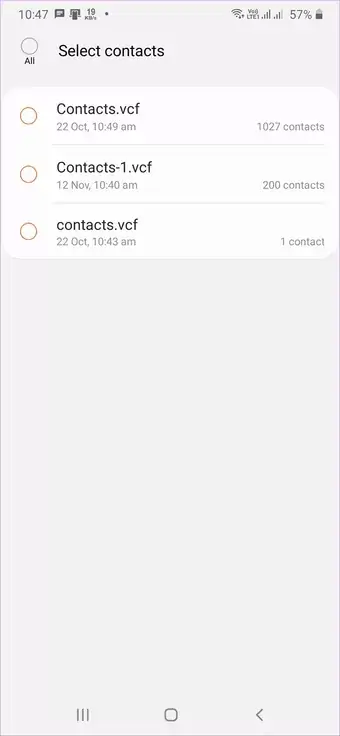
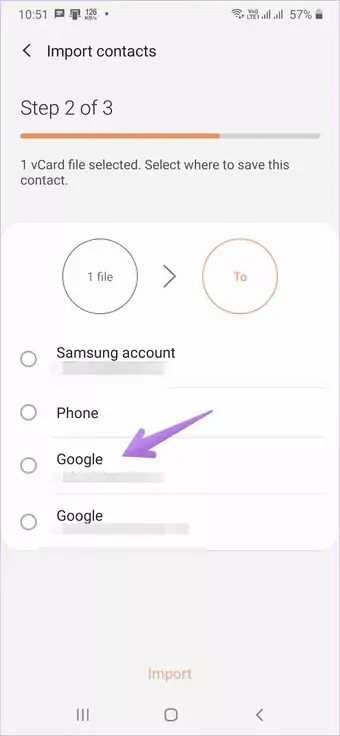
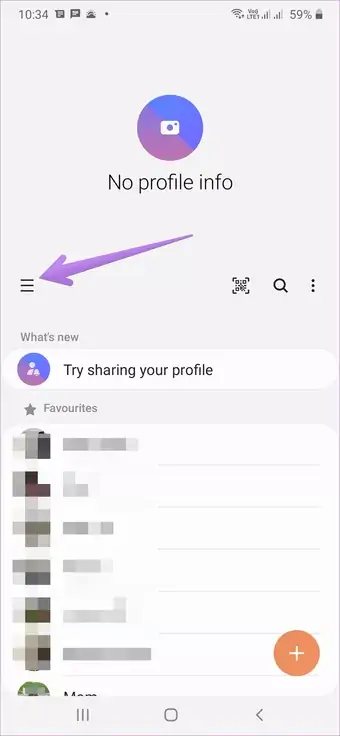
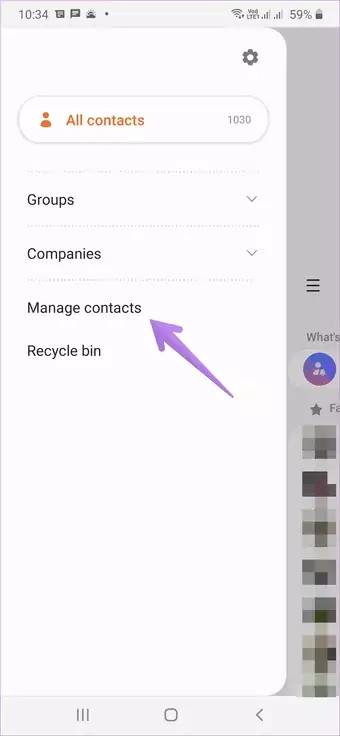
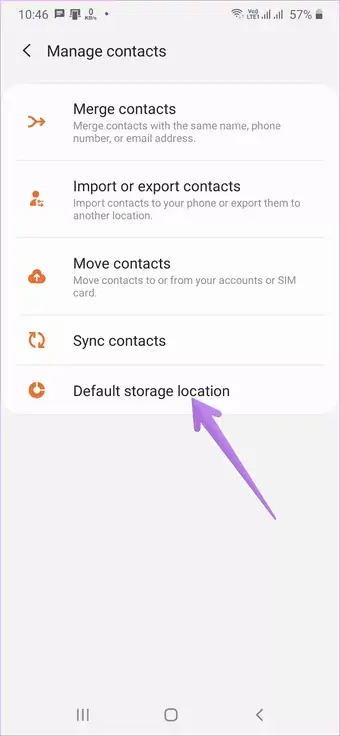
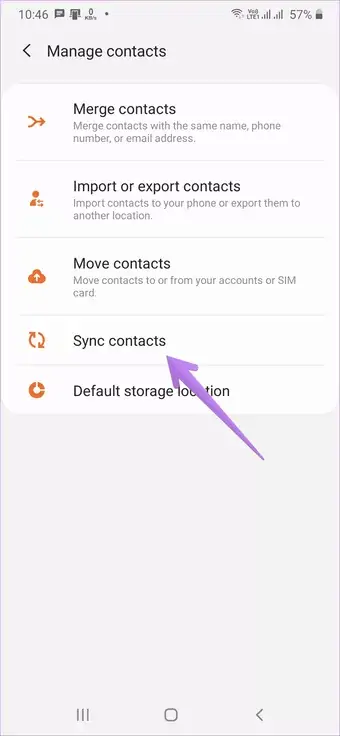
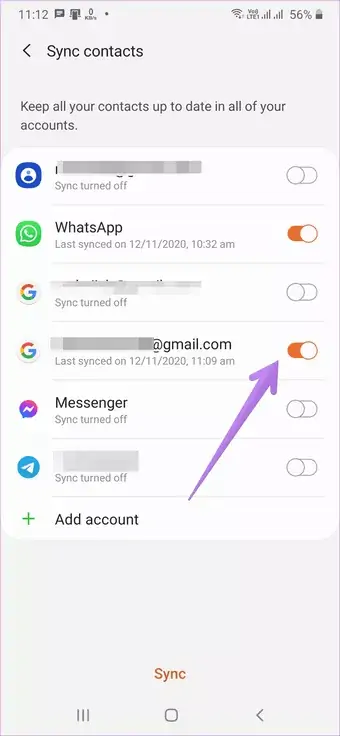
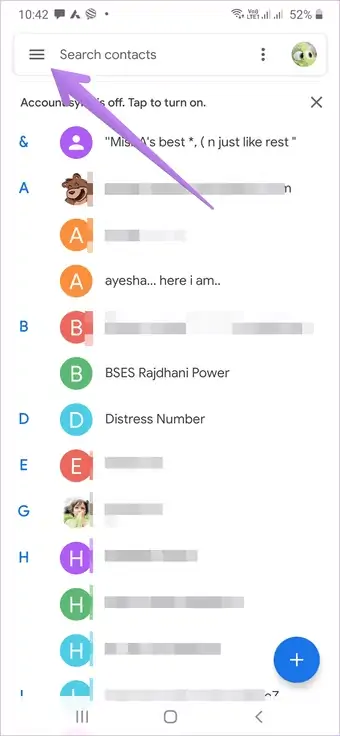
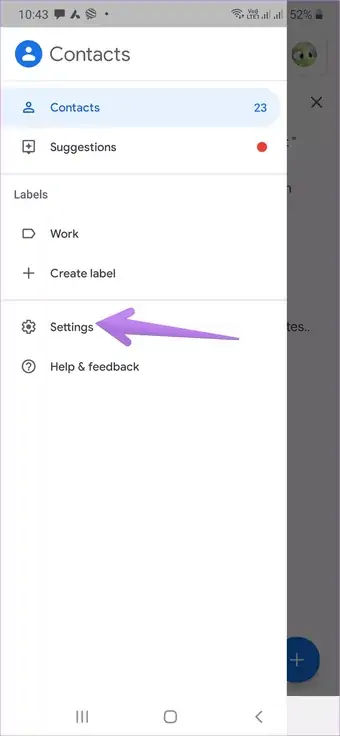
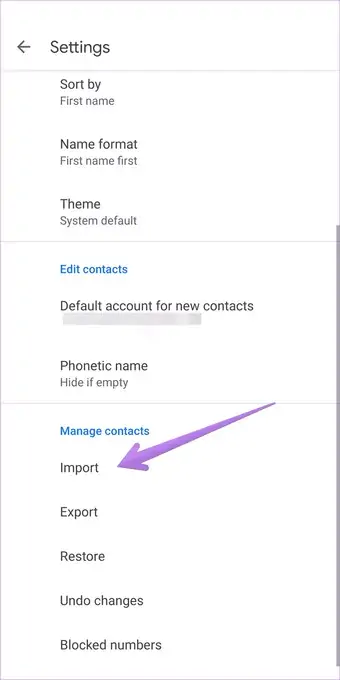
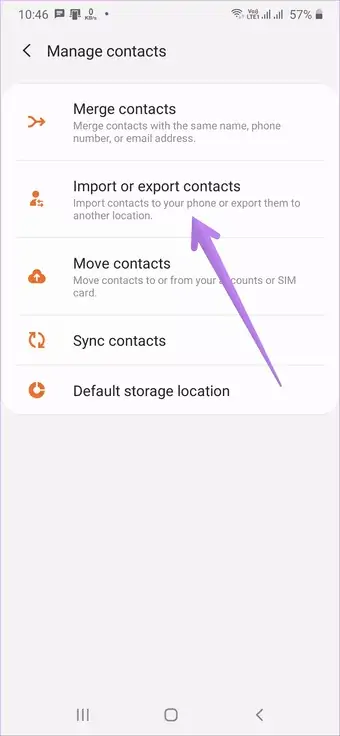
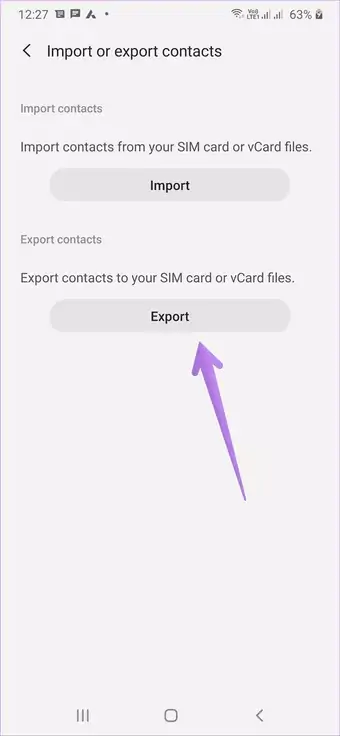
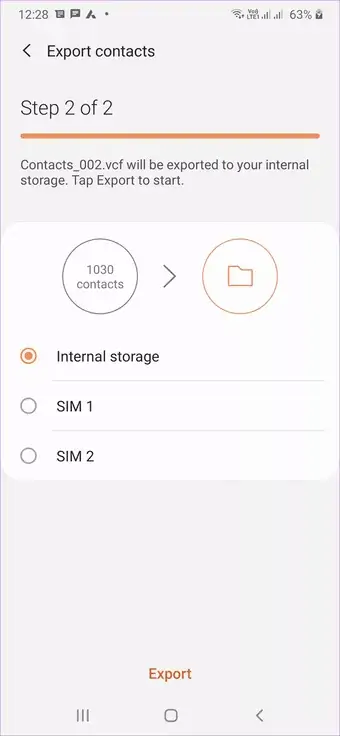
من روش اول رو انجام دادم و مخاطبین از سامسونگ اکانت به ایمیل رفتن ولی همچنان زوی سامسونگ اکانت هم هستن، میشه کاری کرد که کلا روی سامسونگ امانت پاک بشن؟